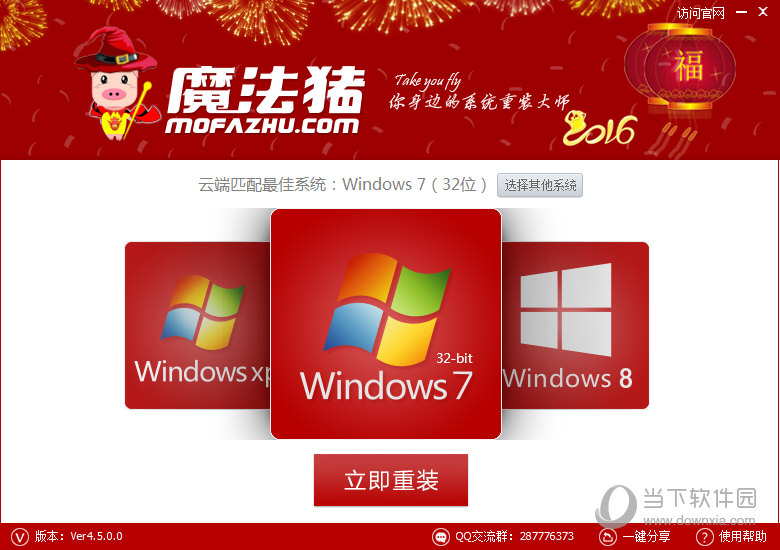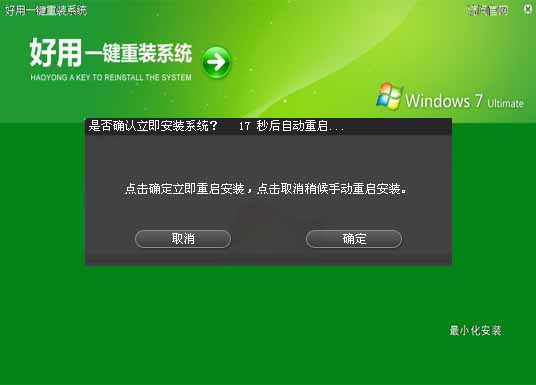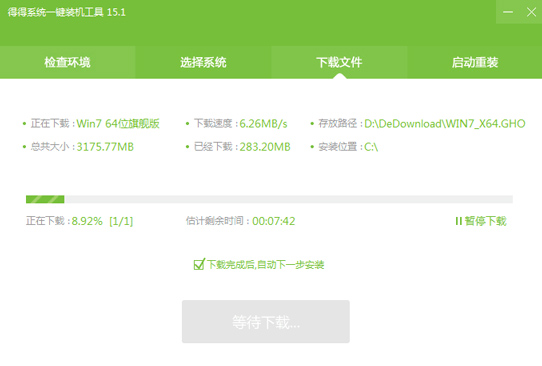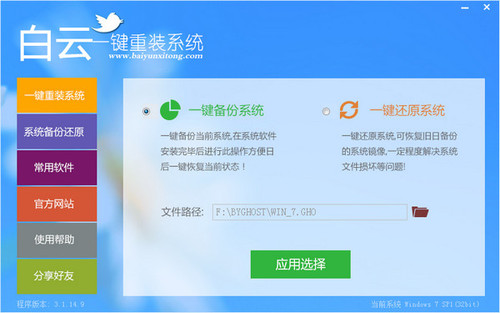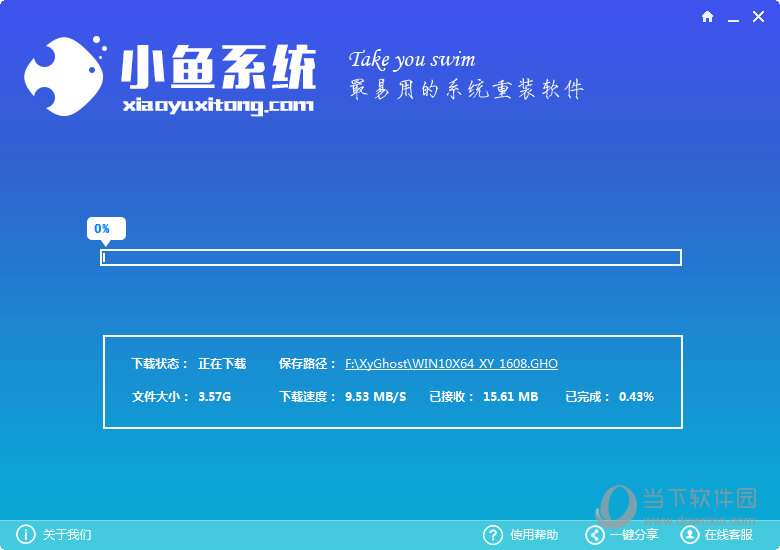文件夹左侧计算机图标找不到了怎么办?
更新时间:2017-06-29 11:02:44
一般情况下,Windows 7 资源管理器左侧的导航窗格默认有如下内容:收藏夹、库、计算机、网络。 有位网友反映在刚重装系统的时候,不小心删掉了导航窗格收藏夹下面的三个子项,导致不能保存文件到桌面或从桌面上传文件了,我们一起来帮助他解决一下吧。

文件夹左侧计算机图标找不到了怎么办?
1.打开我的计算机,单击组织选择布局,然后单击导航窗格看看能不能搞定。

文件夹左侧计算机图标找不到了怎么办?
2.在导航窗格空白处,右击鼠标,清空对显示所有文件、展开到当前文件夹的勾选,之后导航窗格会恢复默认状态下的设置了。

文件夹左侧计算机图标找不到了怎么办?
3.再重新创建一个账户试一下。

文件夹左侧计算机图标找不到了怎么办?
4.用系统修复光盘或安装光盘修复计算机试试,U盘也是可以的哦,最后要是不嫌麻烦就重装一下系统吧。

文件夹左侧计算机图标找不到了怎么办?
系统重装相关下载
Win7技巧相关推荐
重装系统软件排行榜
- 【一键重装系统】系统基地一键重装系统工具V4.0.8极速版
- 系统重装软件系统之家一键重装V1.3.0维护版
- 【电脑重装系统】小马一键重装系统V7.5.3
- 雨林木风一键重装系统工具V7.6.8贡献版
- 【电脑重装系统】系统之家一键重装系统V6.0精简版
- 【重装系统】无忧一键重装系统工具V5.8最新版
- 【重装系统软件下载】屌丝一键重装系统V9.9.0尊享版
- 小白一键重装系统v10.0.00
- 【电脑重装系统】系统之家一键重装系统软件V5.3.5维护版
- 【重装系统】魔法猪一键重装系统工具V4.5.0免费版
- 【电脑重装系统】黑云一键重装系统软件V4.2免费版
- 【电脑系统重装】小马一键重装系统V4.0.8装机版
- 系统基地一键重装系统工具极速版V4.2
- 黑云一键重装系统软件下载免费版5.9.6
- 深度一键重装系统软件V8.8.5简体中文版
重装系统热门教程
- 系统重装步骤
- 一键重装系统win7 64位系统 360一键重装系统详细图文解说教程
- 一键重装系统win8详细图文教程说明 最简单的一键重装系统软件
- 小马一键重装系统详细图文教程 小马一键重装系统安全无毒软件
- 一键重装系统纯净版 win7/64位详细图文教程说明
- 如何重装系统 重装xp系统详细图文教程
- 怎么重装系统 重装windows7系统图文详细说明
- 一键重装系统win7 如何快速重装windows7系统详细图文教程
- 一键重装系统win7 教你如何快速重装Win7系统
- 如何重装win7系统 重装win7系统不再是烦恼
- 重装系统win7旗舰版详细教程 重装系统就是这么简单
- 重装系统详细图文教程 重装Win7系统不在是烦恼
- 重装系统很简单 看重装win7系统教程(图解)
- 重装系统教程(图解) win7重装教详细图文
- 重装系统Win7教程说明和详细步骤(图文)